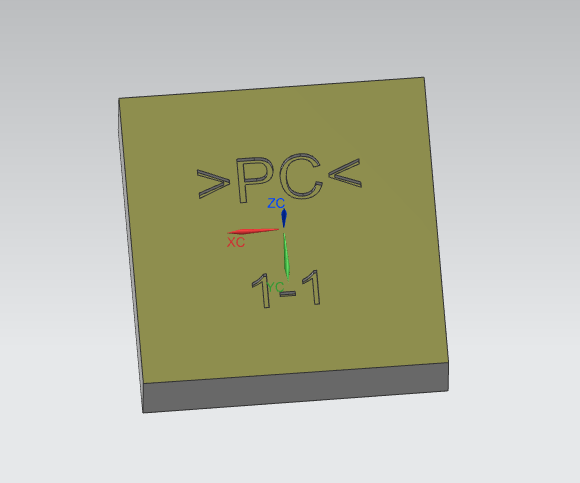 ! q9 O3 ^6 \) u/ a! z4 K! P- B5 D$ m ! q9 O3 ^6 \) u/ a! z4 K! P- B5 D$ m
* a1 ?: J r" l0 }
使用【分析】-【测量距离】,先测量一下字体的宽度,这样才能去选择合适的刀具,如下图所示: 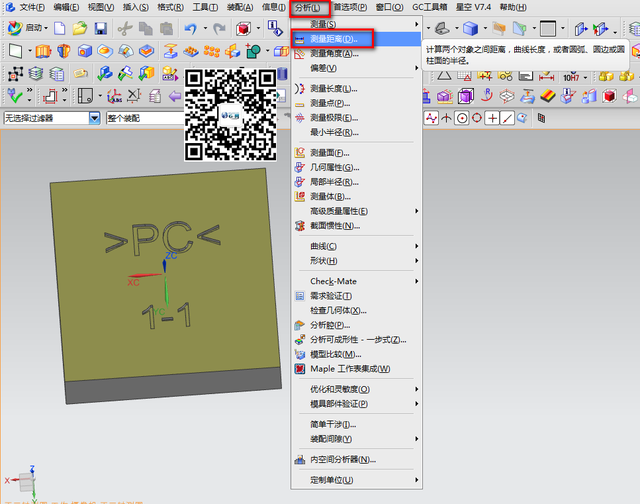
# Q3 F y, V8 ^; `$ ^# f, O
( v" r( F+ p( Y测量距离为0.13MM左右,只要是大于此宽度的刀具都无法进去,我们只有使用D0.1的刀具,如下图所示: 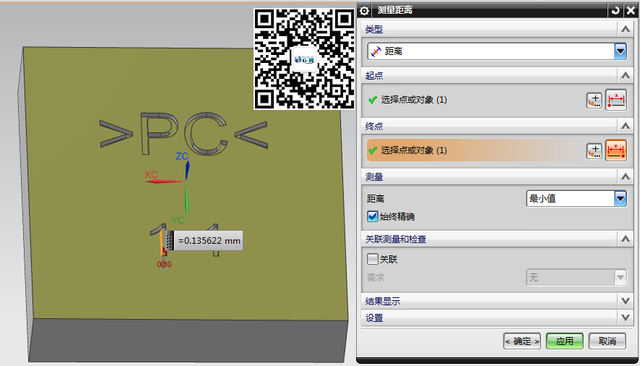 ; y3 f3 ^0 g5 j; m& D6 Z- g ; y3 f3 ^0 g5 j; m& D6 Z- g
0 b$ i" g, K8 Q8 B4 K
创建刀具,D0.1,输入直径为0.1MM,如下图所示: 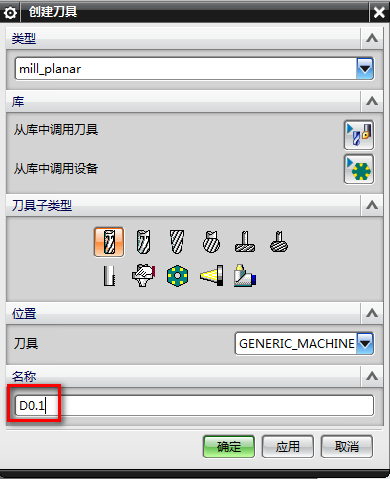 & o# R" \/ [. G6 K/ l4 A) Y & o# R" \/ [. G6 K/ l4 A) Y
( E& t+ |3 A+ x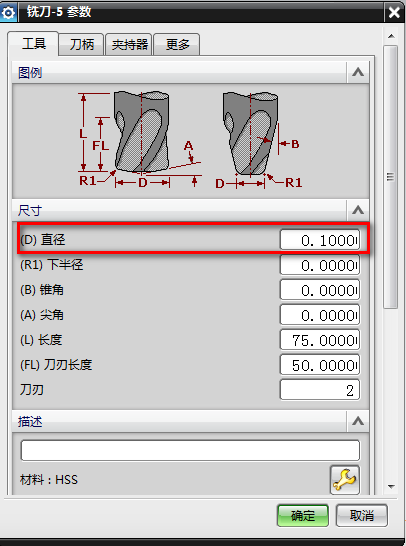
* y6 s/ f8 R1 B: c! V, t& W- e$ S8 j
8 J+ Y; R' P7 M【创建工序】-【mill-contour】,选择【实体轮廓3D】工序,如下图所示: 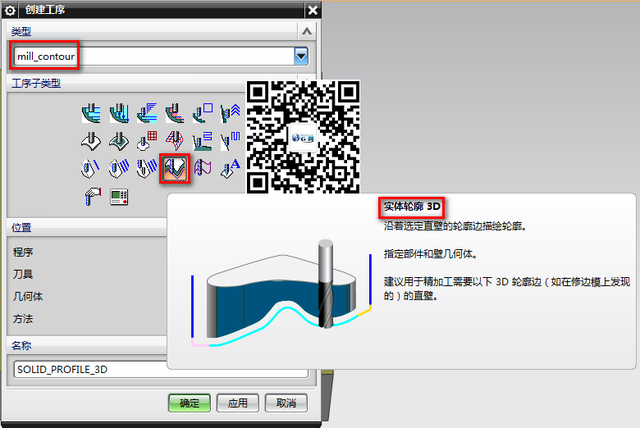 7 C0 w ^9 D/ j; T( h4 w 7 C0 w ^9 D/ j; T( h4 w
& Y, c/ @# M, k/ a4 O4 x在工序界面,【指定部件】选择要加工的实体,如下图所示: 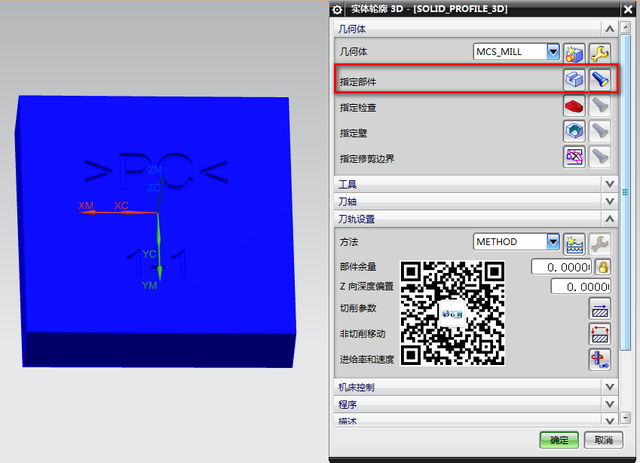
U3 G* q! p3 F4 L6 I* O6 p# P. q i; O8 |5 \
【指定壁】选择要加工字体的侧面,如下图所示: 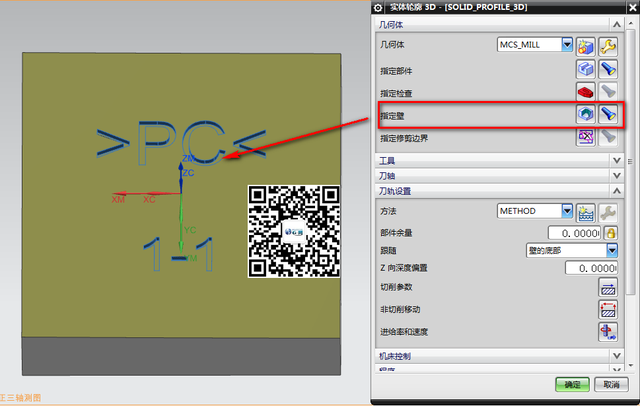 7 ~+ K- x U% c4 ` a, k 7 ~+ K- x U% c4 ` a, k
( [; N$ I* x$ t/ W) @# p测量字体的深度为0.2MM,如下图所示: 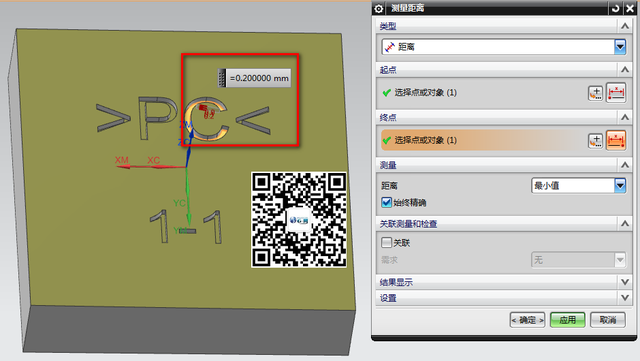
+ X/ I3 L2 k# B/ o0 O3 m5 j/ Y" [ v
【切削参数】-【多刀路】-【多重深度】,【深度余量偏置】0.2MM,【增量】0.02MM,如下图所示: 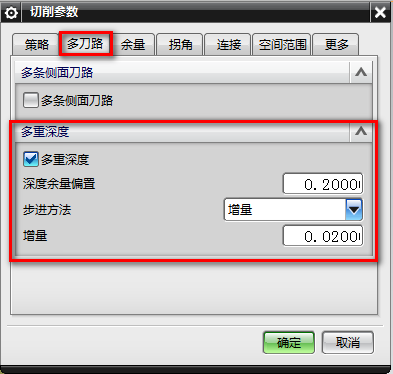
$ s2 j8 o3 Y& [
1 G D6 ^, E1 U6 R6 A7 q6 U3 d【非切削移动】,【进刀】-【进刀类型】-【插削】-【高度】0.5MM,如下图所示: 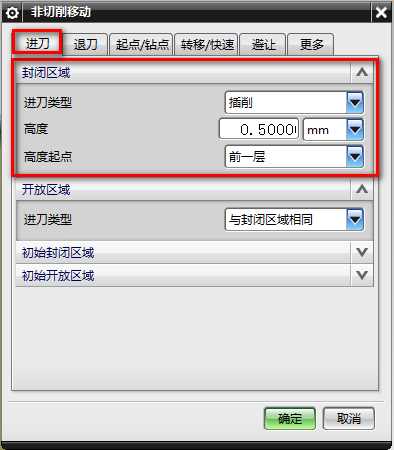
/ H" J9 e, _" r2 W( X& a
. ~' j6 I# _0 x# B【非切削移动】-【转移/快速】,【区域内】-【转移类型】-【安全距离】0.5MM,如下图所示: 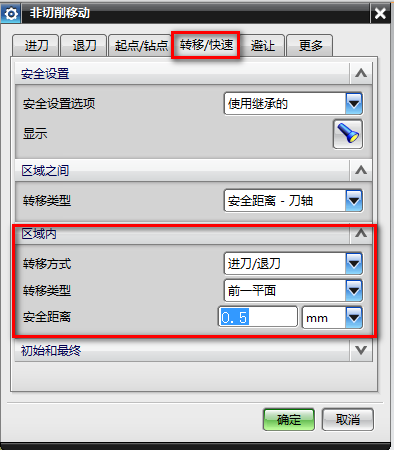
( l4 f. c- y- t9 R
, x7 ? j5 R/ w. N j参数设置完成后,生成刀路,得到凹槽字码的程序,如下图所示: 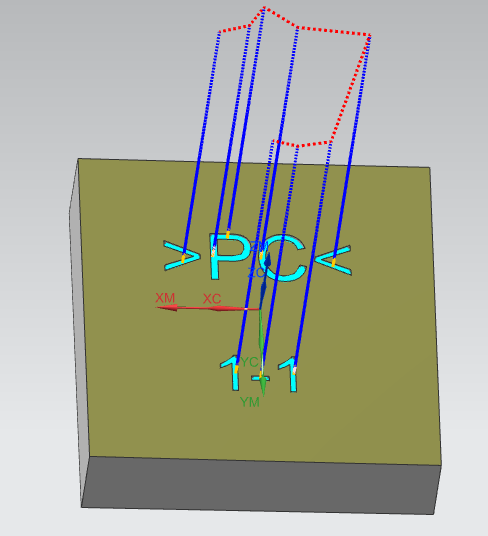
8 W6 [/ E% w& w; n0 g6 n% D2 d1 e& a6 @. O5 z, v& n
| 
 |关于我们|sitemap|小黑屋|Archiver|手机版|UG网-UG技术论坛-青华数控模具培训学校
( 粤ICP备15108561号 )
|关于我们|sitemap|小黑屋|Archiver|手机版|UG网-UG技术论坛-青华数控模具培训学校
( 粤ICP备15108561号 )